哔哩哔哩怎么调整小窗尺寸 调整小窗尺寸的操作方法
- WBOYWBOYWBOYWBOYWBOYWBOYWBOYWBOYWBOYWBOYWBOYWBOYWB原创
- 2024-06-06 13:56:481139浏览
哔哩哔哩小窗播放尺寸调整指南你知道如何调整哔哩哔哩(B站)小窗播放的尺寸,以更方便地一边观看视频,一边进行其他操作吗?php小编柚子这就教你如何轻松调整小窗尺寸,让你在多任务处理时也能畅享视频盛宴!
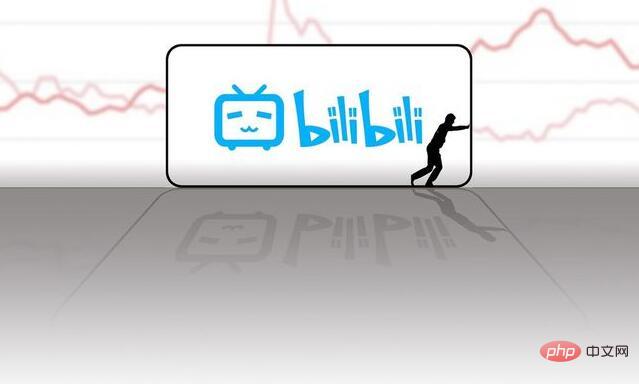
调整小窗尺寸的操作方法
点击打开手机中的应用程序后,在页面的右下角点击“我的”进入,在我的页面“更多服务”下方选择项里点击“设置”功能进入。

2.在设置页面里找到“播放设置”,并在它的上面点击进入。

3.接着在进入的页面里点击“自动播放设置”这一项。

4.来到播放设置界面后,点击“小窗播放/后台播放设置”进入。

5.继续在进入的页面里点击“选择小窗播放尺寸”。

6.最后在进入的页面里会看到有一条横线,在上面点击圆形的滑块左右拖动,根据横线上方的提示更改小窗播放时的大小即可。

以上是哔哩哔哩怎么调整小窗尺寸 调整小窗尺寸的操作方法的详细内容。更多信息请关注PHP中文网其他相关文章!
声明:
本文内容由网友自发贡献,版权归原作者所有,本站不承担相应法律责任。如您发现有涉嫌抄袭侵权的内容,请联系admin@php.cn

